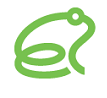Brekeek SIP Server を IPv6 で使用する
Brekeke SIP Server の設定:
1. Brekeke SIP Server の動作するサーバのネットワーク設定で、IPv6 が有効になっていることを確認する。
2. 管理画面の [SIP SERVER] > [Configuration] > [System] >[IPv6] > [IPv6] を on にする
3. Windows XP や Linux の場合、Brekeke SIP Server の動作するサーバの IPv6 の IPアドレスを
管理画面の [SIP SERVER] > [Configuration] > [System]->[Network] ->[Interface address x] に設定する。IPアドレスは [] で囲む。
(例: [2001::1234])
4. 管理画面から、SIP Server を再起動する。その際、[Start/Shutdown] 画面に、正しい IPv6 アドレスがインターフェイスとして表示されていることを確認する。
UAの設定:
例として、CounterPath社のソフトフォン Bria を IPv6 で、Brekeke SIP Server にレジスタします。
1. Bria が動作する PC のネットワーク設定で、IPv6 が有効になっていることを確認する。
2. Bria 3.3 を http://www.counterpath.com から、ダウンロードする。
3. Bria の softphone/Account settings/Add をクリックする
4. Account タブから、
User ID: 100 など任意の SIP user ID Domain: [Brekeke_SIP_Server_IPv6_IP]、 Brekeke SIP Server の動作するサーバの IPv6 IPアドレスを [] で囲んで入力する。 (例: [2001::1234] ) Password: 認証パスワード(Brekeke SIP Serverの「User Authentication]ページで設定したもの) Display Name: (任意) Authorization name: 認証ID(Brekeke SIP Serverの「User Authentication]ページで設定したもの) "Register with domain and receive calls"をチェックする
5. Transport タブから、”enable IPv6″ をオンにする
6. [OK] ボタンをクリック
7. Bria の IPv6 アドレスが、Brekeke SIP Server の管理画面 [SIP SERVER] > [Registered Clients] にエントリされていることを確認する。